
في حال كنت تتساءل ما إذا كان يجب عليك قراءة هذا الدليل أم لا ، يتيح لك أن تجعل من السهل عليك أن تقرر. هذا الدليل هو لك إذا كنت ترغب في:
- قم بتثبيت Android على ذاكرة HD2 الداخلية الخاصة بك ،
- قم بتثبيت Windows Phone 7 على ذاكرة HD2 الداخلية الخاصة بك ،
قم بتمهيد HD2 لديك مع Windows Mobile 6.5 و Android,- قم بتمهيد HD2 الخاص بك باستخدام Windows Phone 7 و Android ،
- قم بتثبيت ClockworkMod Recovery على ذاكرة HD2 الداخلية الخاصة بك ،
- اختر ما هو نظام التشغيل المثبت للإقلاع بشكل افتراضي ، أو
- العب لعبة Tetris مباشرة من محمل الإقلاع في HD2 الخاص بك!
الآن بعد أن أصبحت لديك فكرة عما هو بالضبط بالنسبة لك ، دعنا ندخل في مزيد من التفاصيل. في ما يلي ، سوف نغطي:
- المقدمة
- تثبيت MAGLDR
- دخول MAGLDR
- جولة ميزة
- باستخدام MAGLDR لنظام التشغيل وتثبيت الاسترداد
- التطورات المستقبلية
المقدمة
قبل أن نبدأ ، أنا أتساءل كيف بالضبط نحنوصف HTC HD2. على حد تعبير المستخدم الذي ترك تعليقًا على أحد منشوراتنا ذات الصلة بـ HD2 ، "لم يعد يصنع مثل هذه الأجهزة بعد الآن." ، وأعتقد أن هذا البيان يفي بأسطورة عالم الهواتف الذكية. تم شحن الجهاز بنظام التشغيل Windows Mobile 6.5 الذي تم استهلاكه (والذي لم يكن سيئًا على الإطلاق في جوهره كنظام تشغيل ولكن تأخر فقط عندما يتعلق الأمر بواجهة المستخدم) ، والجهاز قادر على تشغيل Android و Windows Phone 7 و MeeGo ، أوبونتو وحتى ويندوز 95 و 98! كل هذا غير ممكن بدون المساهمات التي يقدمها مجتمع التطوير لبرنامج النظام الخاص بالجهاز. أحد هذه البرامج النظام هو MAGLDR.
التي وضعتها كبار أعضاء منتدى XDA- المطورين و DFT (فريق قوى الظلام) مطور كوتولا، MAGLDR عبارة عن أداة تحميل مخصصة لـ HTC HD2. أداة تحميل التشغيل هي أول قطعة من التعليمات البرمجية التي يتم تنفيذها عند التمهيد ؛ يقوم بتحميل نظام التشغيل ويمنح التحكم في الجهاز له. لا يحل MAGLDR محل أداة تحميل التشغيل الافتراضية المثبتة على هاتفك ولكنه يعمل بعد ذلك مباشرة ، وبالتالي يحتفظ بوظيفة تحميل التشغيل ويجعل من الآمن إلغاء تثبيت MAGLDR مع استمرار القدرة على تشغيل الهاتف.
بصرف النظر عن تشغيل نظام التشغيل ، MAGLDRيمنحك أيضًا واجهة متقدمة وسهلة الاستخدام لتثبيت أنظمة التشغيل وإلغاء تثبيتها وإدارتها على جهازك. قد يجد الأشخاص المألوفون لتخصيص Android أنه مشابه لاستعادة Android المخصصة ، مع وجود فارق يتيح لك التثبيت والتمهيد حتى في أحد أكثر إصدارات Android شعبية - ClockworkMod!
التركيب
قبل أن نمضي قدما ، دعنا نقفزمباشرة إلى إجراء التثبيت لـ MAGLDR بحيث يمكنك تثبيته على جهازك إذا أردت ، ثم انتقل لاحقًا إلى جولة الميزات معنا مع التمكن من الوصول إلى هذه الميزات على جهازك في نفس الوقت أيضًا.
تنصل: يرجى اتباع هذا الدليل على مسؤوليتك الخاصة. لن يكون AddictiveTips مسؤولاً إذا تعرض جهازك للتلف أو الطوب خلال العملية.
المتطلبات:
- HTC HD2. (يدعم الإصداران LEO512 (قياسي) و LEO1024 TMOUS (T-Mobile USA))
- جهاز كمبيوتر يعمل بنظام Windows XP أو إصدار أحدث.
- سلك microUSB لتوصيل HD2 بالكمبيوتر.
- يتم شحن بطارية HD2 إلى 50٪ أو أكثر قبل المتابعة.
- Microsoft ActiveSync (Windows XP) أو WIndows Mobile Device Center (Windows Vista / 7).
- HardSPL 2.08 مثبت على HD2. (راجع كيفية تثبيت HardSPL 2.08 على HTC HD2)
- 2. **. 50. ** راديو يدعم 576 RAM. يوصى 2.15.50.14 الراديو. (راجع كيفية تثبيت 2.15.50.14 Radio إلى HTC HD2)
- MAGLDR 1.13 (قم بتنزيل واستخراج محتويات الملف إلى جهاز الكمبيوتر الخاص بك باستخدام 7-Zip أو WinRAR)
إجراء:
- في حالة تشغيل هاتفك لـ Windows Mobile ،ما عليك سوى توصيله بالكمبيوتر عبر USB أثناء تشغيل ActiveSync. في حالة عدم تثبيت Windows Mobile أو لا يمكنك مطالبة ActiveSync بالتعرف عليه ، فضعه في وضع أداة تحميل التشغيل:
- قم بإيقاف تشغيل HTC HD2.
- اضغط على زر خفض مستوى الصوت على هاتفك ، واستمر في الضغط عليه واضغط على زر الطاقة.
- استمر في الضغط على الزرين حتى ترى شاشة أداة تحميل الإقلاع باللون الأحمر والأخضر والأزرق والأبيض ثم حرر كلا الزرين.
- الآن قم بتوصيل هاتفك بالكمبيوتر عن طريق USB. إذا كانت هذه هي المرة الأولى التي تقوم فيها بتوصيل هاتفك بالكمبيوتر في وضع أداة تحميل التشغيل ، فانتظر تثبيت برامج التشغيل تلقائيًا. يجب الآن تغيير المصطلح "Serial" في المنطقة البيضاء من الشاشة إلى "USB".
- على جهاز الكمبيوتر الخاص بك ، استعرض للوصول إلى المجلد حيث قمت باستخراج MAGLDR 1.13 وقم بتشغيل ROMUpdateUtility.
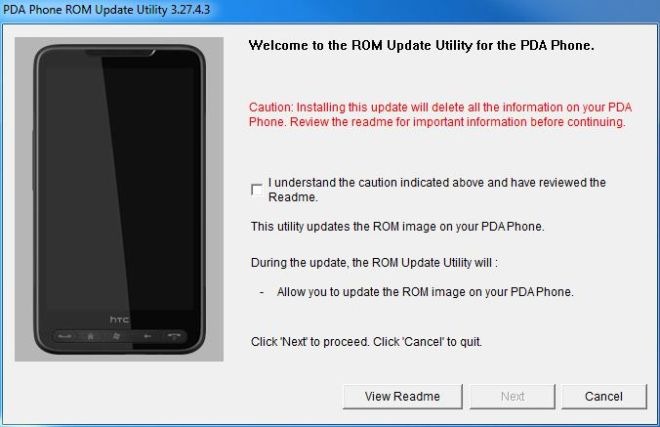
- تأكد من فهمك للحذر من خلال تحديد مربع الاختيار والنقر فوق "التالي".
- تأكد من أنك أكملت الخطوات المطلوبة عن طريق تحديد مربع الاختيار والنقر فوق "التالي".
- انقر فوق "تحديث" وعلى كل من الاثنين التاليينالشاشات ، انقر فوق "التالي". سيبدأ تثبيت MAGLDR الآن وسيظهر هاتفك التقدم. يجب أن يستغرق بضع ثوان فقط. سيتم إعادة تشغيل هاتفك بمجرد انتهاء التثبيت. يمكنك الآن النقر فوق "إنهاء" في ROM Update Utility.
تهانينا! لديك الآن MAGLDR مثبتة على هاتفك.
دخول MAGLDR
بمجرد تثبيته ، يمكنك إدخال MAGLDR في أي وقت عن طريق إيقاف تشغيل هاتفك ثم تشغيله عن طريق الحفاظ على مفتاح التشغيل مضغوطًا حتى ترى قائمة خيارات MAGLDR.
الآن وبعد تثبيت MAGLDR وتعرف كيفية التمهيد فيه ، يتيح لك القيام بجولة في جميع الميزات الرائعة التي يقدمها محمل الإقلاع.
التنقل واختيار الخيارات
التنقل في الخيارات التي توفرها MAGLDR لنا القيام بهباستخدام مفاتيح رفع مستوى الصوت وخفض مستوى الصوت. بمجرد تسليط الضوء على خيار بهذه الطريقة ، يمكن إدخاله باستخدام مفتاح "الاتصال" (أقصى اليسار). للخروج من خيار أو قائمة فرعية والانتقال إلى القائمة السابقة ، استخدم مفتاح "إنهاء المكالمة" (أقصى اليمين). غالبًا ما يمكن استخدام مفتاح 'Windows Logo' (في الوسط) للانتقال مباشرةً مرة أخرى إلى قائمة MAGLDR الرئيسية من أي قائمة فرعية. لا يبدو أن المفتاح "Home" (الثاني من اليسار) ومفتاح "Back" (الثاني من اليمين) له أي فائدة في MAGLDR ، باستثناء لعبة Tetris حيث "Call" و "Home" و "Menu" تُستخدم مفاتيح "و" إنهاء المكالمات "في" اليسار "و" أسفل "و" اليمين "و" تدوير "على التوالي.
جولة ميزة
سوف نلقي الآن نظرة على جميع الخياراتالمقدمة من MAGLDR ومناقشة كل منهم بالتفصيل. لا تدع قائمة الميزات الواسعة هذه تخيفك ، لأن الميزات الوحيدة التي سيحتاج معظم المستخدمين إلى أنها تشرح نفسها بنفسها ويمكن الوصول إليها بسهولة. الميزات المتقدمة مرفقة هنا في * ويمكن تجاهلها بأمان إذا كنت تريد فقط استخدام MAGLDR لتثبيت أو تشغيل Android و / أو Windows Phone 7 على HD2 الخاص بك.
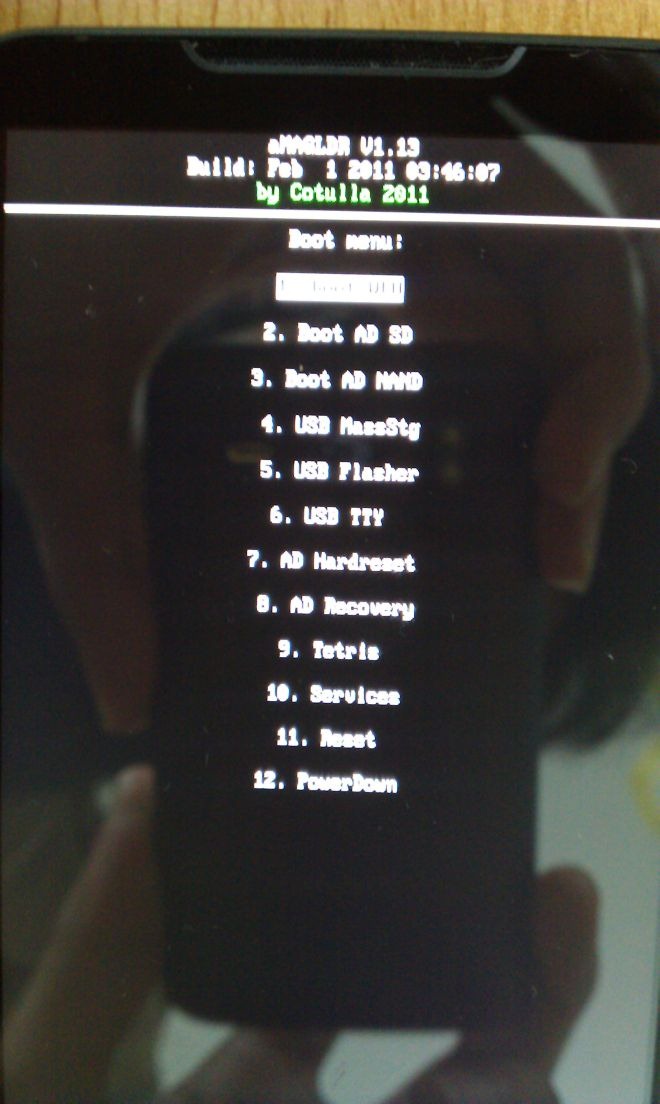
- التمهيد WPH
يتيح لك التمهيد في Windows Phone 7 إذا كان مثبتًا على الذاكرة الداخلية لجهازك. - التمهيد م SD
يتيح لك تشغيل هاتفك إلى Android المثبت على بطاقة SD بهاتفك. - التمهيد م ناند
يتيح لك تشغيل هاتفك إلى Android المثبت على ذاكرته الداخلية (NAND). - USB MassStg
تمكين وضع USB للتخزين كبير السعة على جهازكيمكنك توصيله مباشرة بالكمبيوتر دون الحاجة أولاً إلى التمهيد في أي نظام تشغيل مثبت على هاتفك. ومع ذلك ، يجب استخدام هذا الوضع بحذر ، لأنه لم يتم تنفيذه تمامًا بعد ، وقد تكون هناك أخطاء أثناء نقل الملفات. يوصى بالتشغيل في نظام تشغيل مثبت أو استخدام قارئ بطاقة SD لنقل الملفات المهمة مثل ذاكرة الوصول العشوائي إلى جهازك من جهاز الكمبيوتر. - USB المتعري
يضع هاتفك في وضع USB اللمعان ذلكيتيح لك وميض Windows Phone 7 أو Android (NAND builds) أو ClockworkMod recoevry إلى هاتفك من الكمبيوتر عبر USB. هذه هي الميزة الرئيسية لـ MAGLDR وواحدة من أكثرها فائدة. للحصول على إرشادات أكثر تفصيلاً حول كيفية استخدام وضع USB Flasher لتثبيت WIndows Phone 7 أو Android (مباني ذاكرة NAND داخلية) أو ClockworkMod Recovery إلى HTC HD2 ، انظر استخدام MAGLDR لنظام التشغيل وتثبيت الاسترداد أدناه. - * USB TTY *
بدء تشغيل محطة TTY للمستخدمين المتقدمين عبر USB. لن يطلب معظم المستخدمين استخدام هذا الخيار. - * م Hardreset *
يؤدي إعادة تعيين ثابت على Android إذا كان كذلكمثبتة على الذاكرة الداخلية (NAND) للجهاز. يقوم بتنسيق أقسام البيانات وذاكرة التخزين المؤقت بشكل أساسي مع علامة hr (إعادة التعيين الثابت) ، مع إعادة تثبيت Android إلى الحالة التي كان عليها عند التثبيت لأول مرة. ومع ذلك ، ستظل أي تغييرات تم إجراؤها على قسم النظام. يمكن اعتبار هذا الخيار نظيرًا لإجراء إعادة تعيين ثابت على جهاز Android باستخدام مجموعة أزرار الأجهزة الخاصة به. - م الانتعاش
يتيح لك التمهيد في ClockworkMod recovery إذاتم تثبيته على HD2 الخاص بك. بمجرد استرداد ClockworkMod ، ستتمكن من وميض Android ROMs بالطريقة التي يمكنك من خلالها على أي جهاز Android أصلي يستخدم استرداد ClockworkMod. لمزيد من التفاصيل ، راجع "تثبيت استرداد ClockworkMod" في قسم استخدام MAGLDR لنظام التشغيل وتثبيت الاسترداد أدناه. - تتريس
تبدأ لعبة Tetris. يتمايل MAGLDR على أنه محمل الإقلاع الوحيد مع Tetris المدمج. بمجرد إدخال هذا الخيار ، ستحتاج إلى الضغط على مفتاح "Volume-Up" أو "Volume-Down" لبدء اللعبة أو مفتاح "Home" للعودة إلى قائمة MAGLDR الرئيسية. بمجرد بدء اللعبة ، يتم تغيير تعيينات المفاتيح ولا يمكنك العودة إلى القائمة الرئيسية قبل انتهاء اللعبة ، على الرغم من أنه من السهل إنهاء اللعبة عن طريق الضغط فقط على مفتاح "الصفحة الرئيسية" بشكل متكرر حتى تقرأ القطع في الأعلى. كما ذكرنا أعلاه ، تُستخدم مفاتيح "Call" و "Home" و "Menu" و "End Call" في "اليسار" و "Down" و "Right" و "Rotate" على التوالي أثناء اللعبة. - خدمات
يوفر لك قائمة من الخيارات المتقدمة المفيدة بما في ذلك:- BootSettings
يسمح لك بتحديد كيفية قيام الجهاز بالتمهيد. تشمل خيارات القائمة:- مصدر التمهيد
يتيح لك هذا الخيار تحديد مصدر التشغيل التلقائي. الأوبتون هي:- أندرويد من SD
إذا تم تحديد هذا الخيار ، فإن الجهاز سوفالتمهيد تلقائيًا إلى Android من بطاقة SD إذا كان مثبتًا على بطاقة SD. في حالة عدم وجود تثبيت لنظام Android على بطاقة SD ، فسيؤدي ذلك إلى ظهور خطأ وإظهار القائمة الرئيسية MAGLDR. - أندرويد من NAND
بمجرد تحديده ، سيتم تشغيل الهاتف تلقائيًاإلى Android من الذاكرة الداخلية (NAND) إذا تم تثبيته عليه ، أو أعط خطأً وأظهر قائمة MAGLDR إذا لم يتم العثور على تثبيت Android على الذاكرة الداخلية (NAND). - WPH من NAND
سيؤدي تحديد هذا الخيار إلى التمهيد تلقائيًاالجهاز في Windows Phone إذا تم تثبيته على الذاكرة الداخلية (NAND) للجهاز أو إعطاء خطأ وإظهار قائمة MAGLDR إذا لم يتم العثور على تثبيت Windows Phone.
- أندرويد من SD
- AlwaysMenu
يتيح لك هذا الخيار اختيار ما إذا كنت تريدقم دائمًا بعرض قائمة MAGLDR عندما يتم تشغيل الجهاز بغض النظر عن مصدر التمهيد الذي تم اختياره ، أو التمهيد تلقائيًا إلى مصدر التمهيد الذي حدده المستخدم. إنه خيار تشغيل / إيقاف بسيط. - م SD دير
في حالة وجود العديد من عمليات تثبيت Androidعلى بطاقة SD ، يسمح لك هذا الخيار بتحديد أي واحدة يجب استخدامها من قبل MAGLDR عند تشغيل الهاتف إلى Android من بطاقة SD باستخدام خيار "Boot AD SD" من قائمة MAGLDR الرئيسية. عند إدخال هذا الخيار ، يتم تقديمك بقائمة من الدلائل الموجودة على بطاقة SD ويجب عليك اختيار دليل يتضمن تثبيت بطاقة Android SD صالحة ومهيأة بشكل صحيح.
- مصدر التمهيد
- * DMESG إلى SD *
هذا هو خيار تجريبي متقدم يفرغ سجل DMESG Android إلى بطاقة SD التي يمكن للمطورين استخدامها. - * * DumpUDtoSD
سيؤدي استخدام هذا الخيار إلى تفريغ قسم asize إلى بطاقة SD للمطورين أو المستخدمين المتقدمين. إنها ميزة عربات التي تجرها الدواب ، بطيئة وغير مجربة ولا يوصى باستخدامها في الوقت الحالي. - * * UseLast24NAND
يتيح لك هذا الخيار استخدام آخر 24ميغا بايت من الذاكرة الداخلية (NAND) بدلاً من تركها تضيع. إنها ميزة تجريبية وسيقوم تحديث / إعادة تثبيت MAGLDR أو إجراء إعادة تعيين ثابت باستخدام مجموعة مفاتيح الأجهزة مرة أخرى بتعيين تلك الذاكرة إلى غير مستخدمة وستفقد جميع البيانات. استخدم بحذر. - * ClearSD MBR *
يؤدي هذا إلى مسح سجل التمهيد الرئيسي لبطاقة SD الخاصة بك. سيؤدي هذا إلى مسح جميع البيانات الموجودة على بطاقة SD بشكل أساسي. استخدم بحذر.
- BootSettings
- إعادة تعيين
إعادة تشغيل الجهاز. - PowerDown
يعمل على إيقاف تشغيل الجهاز. - * ميزات خفية غير معروفة *
تحقيق نتيجة 111111 في Tetris سيفتحميزات خفية من MAGLDR. حتى الآن ، لم نواجه أي شخص حقق هذه النتيجة بنجاح وقام بإلغاء قفل هذه الميزات حتى الآن ، فنحن جاهلون بشأن ماهية هذه الميزات. إذا انتهى بك الأمر إلى فتح هذه ، فقم بإعلامنا. لاحظ أيضًا أن هذه الميزات لن تُعرض بالضرورة كخيار 13 في القائمة الرئيسية وقد تكون في أحد القوائم الفرعية
باستخدام MAGLDR لنظام التشغيل وتثبيت الاسترداد
باستخدام MAGLDR لتثبيت واحد أو أكثر من التشغيلالأنظمة الموجودة على HD2 الخاص بك أسهل بكثير مما قد يبدو. بمجرد تثبيت MAGLDR ، يتم تنفيذ الجزء الأكبر من العملية بالفعل. دعنا نلقي نظرة على كيفية المتابعة من هنا لكل من Windows Phone 7 و Android.
يرجى ملاحظة أن هناك طرق متعددة لتثبيت Android على HD2 الخاص بك ، اعتمادًا على ما إذا كنت تنوي تثبيته على الذاكرة الداخلية للجهاز أو بطاقة SD. دعنا أولاً نوضح الطريقة التي يجب استخدامها في أي سيناريو حتى تتمكن من اتخاذ قرار أفضل وبعد ذلك ، سنزودك بروابط إلى أدلة مفصلة لكل طريقة.
- تثبيت ويندوز فون 7:
تثبيت Windows Phone 7 على HTC HD2 الخاص بك هوقطعة من الكعكة بمجرد تثبيت MAGLDR. كل ما عليك فعله هو توصيل الهاتف بجهاز الكمبيوتر الخاص بك أثناء وجوده في وضع USB Flasher وتشغيل ملف تثبيت ROM ، أي ROMUpdateUtility. لقد قمنا بتغطية هذه الطريقة بالتفصيل في دليلنا حول كيفية تثبيت Windows Phone 7 على HTC HD2 باستخدام MAGLDR. بالنسبة لنظام التشغيل Windows Phone 7 المزود بنظام التشغيل الثنائي مع نظام Android ، راجع القسم أدناه بدلاً من ذلك لأنه يحتوي على بعض المتطلبات الإضافية قبل تثبيت نظام التشغيل Windows Phone 7. - التشغيل المزدوج لنظام التشغيل Windows Phone 7 و Android:
في حال كنت ترغب في تشغيل HTC HD2 مزدوجًا لتشغيلهيجب تثبيت كل من Windows Phone 7 و Android و Windows Phone 7 على الذاكرة الداخلية (NAND) بينما يجب أن يتم تمهيد Android من بطاقة SD. ومع ذلك ، يجب أن تفي بطاقة SD نفسها بمعايير معينة وتتطلب بعض الاستعداد لهذا العمل. لمزيد من المعلومات والإرشادات الكاملة ، انظر دليلنا حول كيفية التمهيد المزدوج لنظام التشغيل Windows Phone 7 و Android على HTC HD2. - تثبيت Android على بطاقة SD:
في حال كنت ترغب في تشغيل إصدارات متعددة منAndroid على الهاتف في نفس الوقت ، يمكن تثبيت واحد على الذاكرة الداخلية بينما يمكن لواحد أو أكثر الإقامة على بطاقة SD. لمزيد من التفاصيل والتعليمات ، راجع كيفية تشغيل Android من بطاقة SD من HTC HD2 مع MAGLDR. - تثبيت Android على الذاكرة الداخلية (NAND) مباشرةً:
هذه طريقة مباشرة إلى الأمام بدون زخرفةتثبيت Android على الذاكرة الداخلية لجهاز HTC HD2 وهو مطابق لطريقة تثبيت Windows Phone 7 الموضحة أعلاه ، والفرق الوحيد هو استخدام جهاز Android ROM بدلاً من Windows Phone 7 ROM. على الرغم من أن ROM المستخدم مع هذه الطريقة يجب أن يكون بالتنسيق مباشرة من خلال MAGLDR بدلاً من تنسيق ClockworkMod (CWM). يمكن العثور على العديد من هذه الأقراص المدمجة على الإنترنت ، على الرغم من أنها تفقد شعبيتها حيث يتزايد عدد المطورين الذين يتحولون الآن إلى تنسيق استرداد ClockworkMod بسبب الخيارات الشاملة التي يوفرها الاسترداد. إذا كنت لا تزال ترغب في استخدام هذه الطريقة ، فراجع كيفية تثبيت Android على ذاكرة NAND الداخلية لـ HTC HD2 مع MAGLDR. - تثبيت استرداد ClockworkMod:
تثبيت استرداد ClockworkMod يحصل على HTC الخاص بكHD2 أقرب ما يكون إلى جهاز Android أصلي قدر الإمكان ، لأنه يسمح لك ليس فقط بتثبيت ROM المتاحة بتنسيق zip القابل للشفاء القابل للاسترداد القياسي في جميع أجهزة Android ولكنه يتيح لك أيضًا إجراء العديد من عمليات الاسترداد المتقدمة التي أثبتت فعاليتها لتكون مفيدة للغاية للحصول على أفضل ما في هاتفك كجهاز Android. يمكنك معرفة المزيد حول هذه الميزات في دليلنا المفصل حول استرداد ClockworkMod. لحسن الحظ مع MAGLDR ، فإن تثبيته على HD2 أسهل من أجهزة Android الأصلية ومماثل لطريقة تثبيت Windows Phone 7 المذكورة أعلاه. تعرف على كيفية تثبيت استرداد ClockworkMod على HTC HD2 باستخدام MAGLDR للحصول على دليل أكثر تفصيلاً. - تثبيت Android على الذاكرة الداخلية (NAND) باستخدام استرداد ClockworkMod:
تثبيت Android على ذاكرة HD2 الداخلية الخاصة بكباستخدام ClockworkMod recovery يتم بالطريقة نفسها التي يتم بها استخدام أي جهاز Android أصلي. لقد كتبنا بالفعل دليلًا مفصلاً للغاية حول العملية بأكملها وكل ما ستحتاج إليه هو استرداد ClockworkMod المثبت على هاتفك باستخدام الإرشادات الموجودة على الرابط المذكور أعلاه ، إلى جانب جهاز Android ROM القابل لإعادة التدوير الخاص بـ ClockworkMod القابل للاسترداد بتنسيق zip HD2. للحصول على إرشادات التثبيت ، راجع كيفية تثبيت ROM على جهاز Android من الاسترداد. لا تتردد في تخطي الأقسام الخاصة بإلغاء تأمين أداة تحميل التشغيل ، واستئصال الجهاز وتثبيت الاسترداد المخصص في هذا الدليل ، نظرًا لأن برنامج تحميل MAGLDR تم إلغاء قفله بالفعل ، تأتي جميع الأقراص المدمجة التي تعمل بنظام Android HD2 تقريبًا ، وتم تثبيت استرداد ClockworkMod على HD2 باستخدام الطريقة الموضحة أعلاه والتي يجب اتباعها بالفعل قبل الوصول إلى هذه الخطوة. - التكوين بعد التثبيت:
بمجرد تثبيت نظام (أنظمة) التشغيلمن اختيارك ، يمكنك تعيين أي MAGLDR يستخدم للإقلاع تلقائيًا عند إيقاف تشغيل الجهاز. يمكن القيام بذلك من خلال إعداد "مصدر التمهيد" الموجود ضمن قائمة "إعدادات التمهيد" في "الخدمات" ، كما هو موضح أعلاه في قسم جولة الميزة.
التطورات المستقبلية
في حين أن MAGLDR تفتخر بالفعل بقائمة ميزات رائعة ، فإن طموحات المطورين لا تتوقف هنا. يخططون لتنفيذ الميزات التالية في إصداراتهم القادمة من MAGLDR:
- دعم Haret الخاص بـ startup.txt لتصميم SD لأجهزة Android.
- دعم Fastboot.
- دعم تخطيط القسم الثابت مع القدرة على إعادة تحميل كل قسم بشكل مستقل.
- قم بتشغيل أي قرص Windows Mobile 6.5 ROM من الذاكرة الداخلية (NAND).
- قم بتشغيل ROM ROM الخاص بـ Windows Mobile 6.5 ROM من الذاكرة الداخلية (NAND).
لا نعرف متى ستحصل على هذه الميزاتلكننا نتطلع إليهم بالتأكيد وسنقوم بتحديث هذا الدليل بمجرد إصدار نسخة أحدث من MAGLDR لذا استمر في التحقق مرة أخرى. للاتصال بالمطورين أو للتحقق من أي تطورات مستقبلية بنفسك ، لا تتردد في زيارة موضوع منتدى XDA-Developers لزيارة.













تعليقات